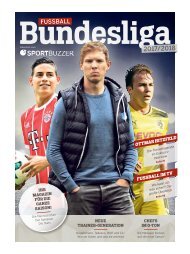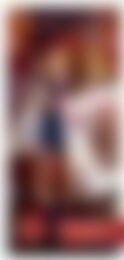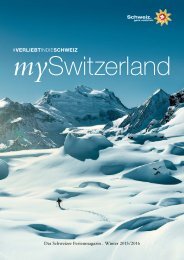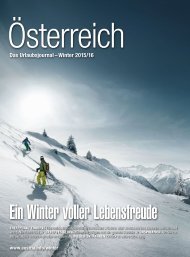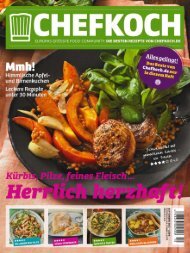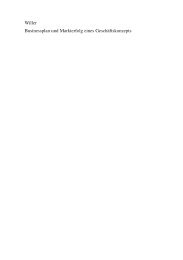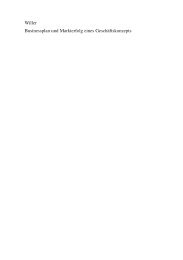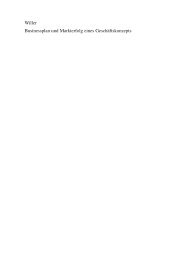RATGEBER: Heimnetzwerk software DARUM GEHTLS
RATGEBER: Heimnetzwerk software DARUM GEHTLS
RATGEBER: Heimnetzwerk software DARUM GEHTLS
Erfolgreiche ePaper selbst erstellen
Machen Sie aus Ihren PDF Publikationen ein blätterbares Flipbook mit unserer einzigartigen Google optimierten e-Paper Software.
Zusätzliche Geräte fürs Netzwerk<br />
omputer und Router sind die<br />
C Pflicht, andere Geräte gehören<br />
im Heimnetz eher zur Kür.<br />
netzwerk-FeStPlatte (naS)<br />
Auf solche per Kabel oder WLAN mit dem Router verbundene Festplatten<br />
kann jeder PC im Netzwerk zugreifen. So haben Sie einen zentralen<br />
Speicher, etwa für Musik und Datensicherungen. Alternative: Ein Router<br />
mit USB*-Anschluss für Festplatten, siehe Anleitung Seite 56.<br />
Internet-raDIo<br />
Mit so einem Gerät empfangen Sie über den Router Tausende Radiostationen<br />
aus dem Internet. Nach dem Anschluss erfolgt die Einrichtung<br />
direkt am Radio. Die meisten Internet-Radios haben sowohl einen<br />
Ethernet- als auch einen WLAN-Anschluss.<br />
gal, ob Computer, Spiele-Konso-<br />
Ele, Netzwerk-Festplatte oder HD-<br />
Fernseher:<br />
n Mit dem Stromnetzwerk-Set<br />
XAVB1004 von Netgear lassen<br />
sich bis zu vier Geräte über die<br />
Stromleitung mit dem Router und<br />
so mit dem Internet und dem<br />
<strong>Heimnetzwerk</strong> verbinden. Gängige<br />
Sets, bestehend aus zwei Adaptern,<br />
eignen sich dagegen nur zum<br />
Anschluss eines Geräts.<br />
n 10 000 der Netgear-Stromnetzwerk-Sets<br />
gibt’s exklusiv für COM-<br />
PUTERBILD-Leser zum Vorzugspreis<br />
von 59,90 Euro (Herstellerpreis<br />
119 Euro) inklusive Versandkosten.<br />
n Jedes Set besteht aus zwei Geräten:<br />
Der Netzwerk-Adapter (links)<br />
Mit Geräten wie den hier gezeigten<br />
Netzwerk-Festplatten* und<br />
-Druckern, WLAN-Signalverstär-<br />
wird mit dem Router und einer<br />
Steckdose verbunden.<br />
Den Netzwerk-Adapter mit<br />
Switch (rechts) platzieren Sie in<br />
der Nähe Ihrer Geräte und verbinden<br />
ihn ebenfalls mit der Stromleitung.<br />
Anschließend müssen Sie die gewünschten<br />
Computer und Geräte<br />
nur noch per Netzwerkkabel am<br />
Switch einstöpseln.<br />
kern oder einem Internet-Radio<br />
holen Sie noch mehr aus Ihrem<br />
<strong>Heimnetzwerk</strong> heraus.<br />
netzwerk-DruCker<br />
Drucker mit Ethernet- oder WLAN-Adapter lassen sich auch direkt am<br />
Router anschließen. Vorteil: Das Gerät steht sofort allen Computern<br />
im Netzwerk zu Verfügung. Wie Sie Drucker im Netzwerk nutzen, lesen<br />
Sie auf Seite 54.<br />
wlan-VerteIler<br />
Ein WLAN-Repeater (Bild rechts) erhöht die Reichweite eines Funknetzwerks.<br />
Eine Alternative dazu ist ein Stromnetz-Adapter mit WLAN<br />
(unten). Wie Sie solche Geräte einrichten, steht in der Anleitung<br />
auf der Heft-CD/DVD.<br />
Strom-netzwerk zum halben Preis Aktion<br />
n Beide Geräte<br />
bieten eine Datenrate*<br />
von bis<br />
zu 200 Megabit.<br />
stromnetzwerk<br />
zum halben Preis<br />
(exklusiv für<br />
10 000 Leser)<br />
Ein Knopfdruck genügt, um die<br />
Daten sicher zu verschlüsseln.<br />
n Bestellen können Sie das Netgear-Set<br />
im Internet unter der<br />
Adresse<br />
ñ1 www.computerbild.de/<br />
aktion/cyberport<br />
<strong>software</strong><br />
gloSSar<br />
SSID<br />
SSID (Service Set Identifier) ist der Name<br />
eines WLAN-Netzwerks. In der Regel<br />
senden Router diese Kennung aus,<br />
damit Computer in der Umgebung<br />
ihn automatisch erkennen können.<br />
StanDarDgateway<br />
Der Übergang zwischen zwei verschiedenen<br />
Netzwerken wird als Gateway<br />
bezeichnet. Im <strong>Heimnetzwerk</strong>werk fungiert<br />
der Router als Gateway, da er die<br />
Verbindung zwischen dem lokalem<br />
Netzwerk und dem Internet herstellt.<br />
Bei manueller Einrichtung des Netzwerks<br />
mit festen IP-Adressen wird als Standardgateway<br />
die IP-Adresse des Routers<br />
eingetippt, zum Beispiel l.<br />
tCP/IP<br />
TCP/IP (Transmission Protocol/Internet<br />
Protocol) ist ein Verfahren, nach dem<br />
Computer in <strong>Heimnetzwerk</strong>en und<br />
mit dem Internet Daten austauschen.<br />
Es ist im Grunde die Sprache, in der sich<br />
Computer unterhalten.<br />
VerSChlüSSelung<br />
Daten können nach einer komplizierten<br />
Regel, dem sogenannten Schlüssel,<br />
in wirre Zeichenfolgen umgewandelt<br />
(verschlüsselt) werden. Nur wer im Besitz<br />
des Kennworts ist, kann die Daten wieder<br />
entschlüsseln. In Netzwerken dient der<br />
Schlüssel zum Schutz von WLAN-Verbindungen.<br />
Wie gut der Schutz ist, hängt<br />
auch vom verwendeten Verfahren ab:<br />
Am besten verwendet der Nutzer die Verschlüsselung<br />
WPA2, weitgehend sicher<br />
ist auch WPA. Die veraltete WEP-Methode<br />
ist inzwischen unsicher.<br />
uPnP<br />
Die Abkürzung steht für Universal Plug ’n’<br />
Play und bedeutet, dass Geräte sich weitgehend<br />
selbst einrichten, also ohne Eingriffe<br />
des Nutzers. So melden sich UPnP-<br />
Geräte im Netzwerk zum Beispiel automatisch<br />
beim Windows Media Player an<br />
und lassen sich darüber auch steuern.<br />
Geräte mit UPnP-Funktionen erscheinen<br />
als eigenständige Einträge in der Netzwerkumgebung<br />
von Windows, etwa l.<br />
21/2010 49